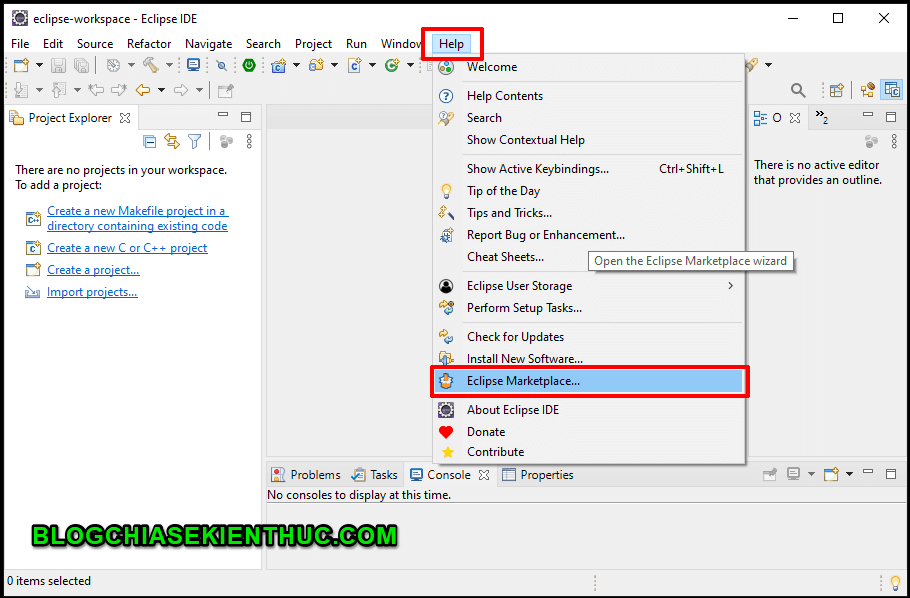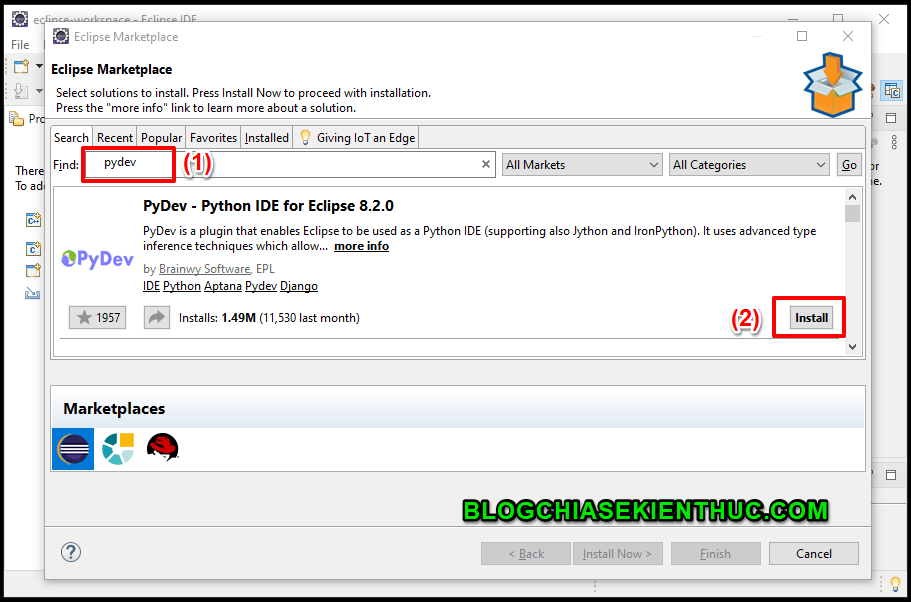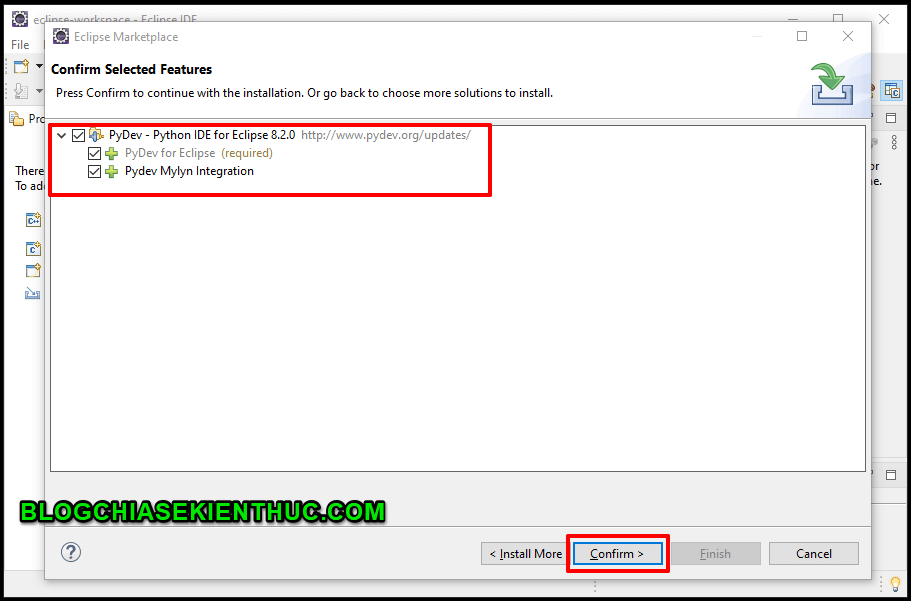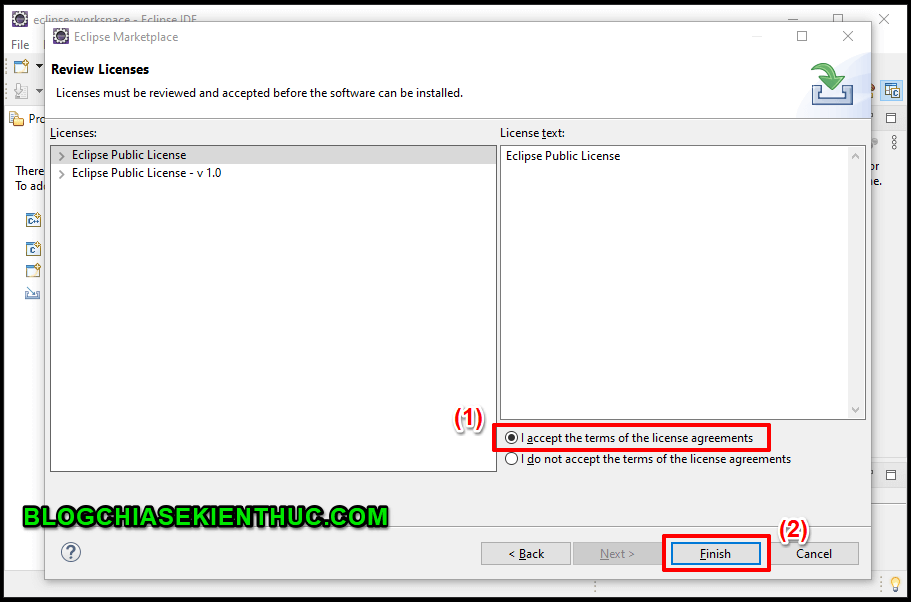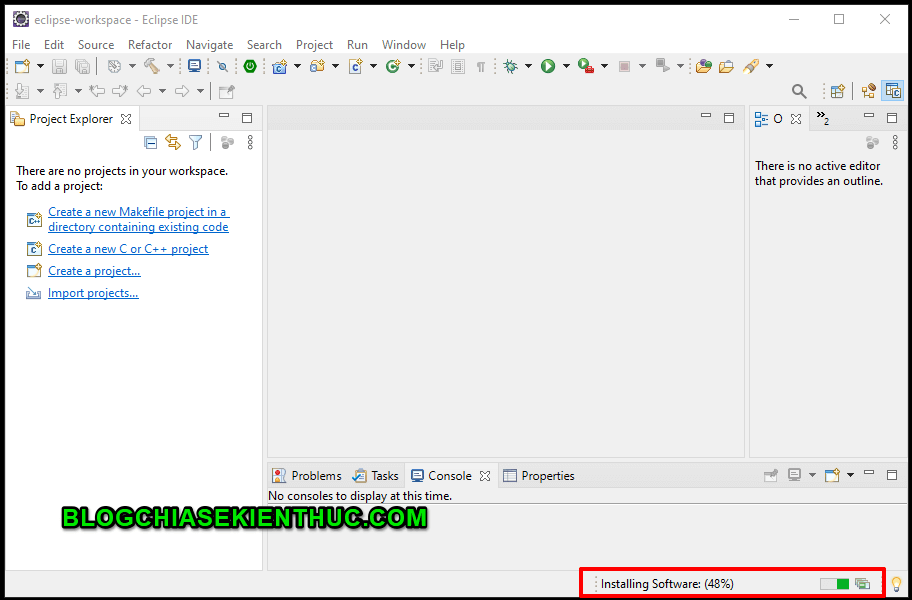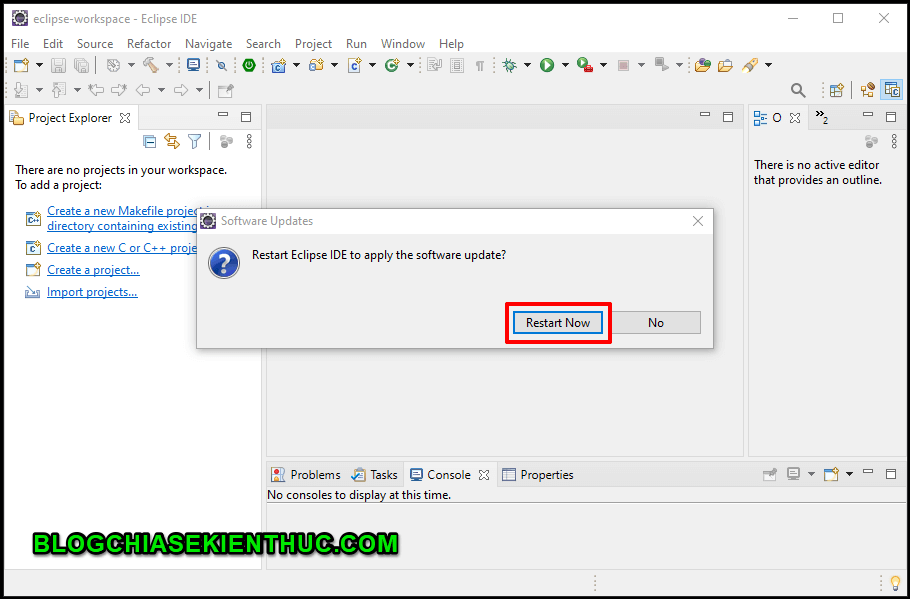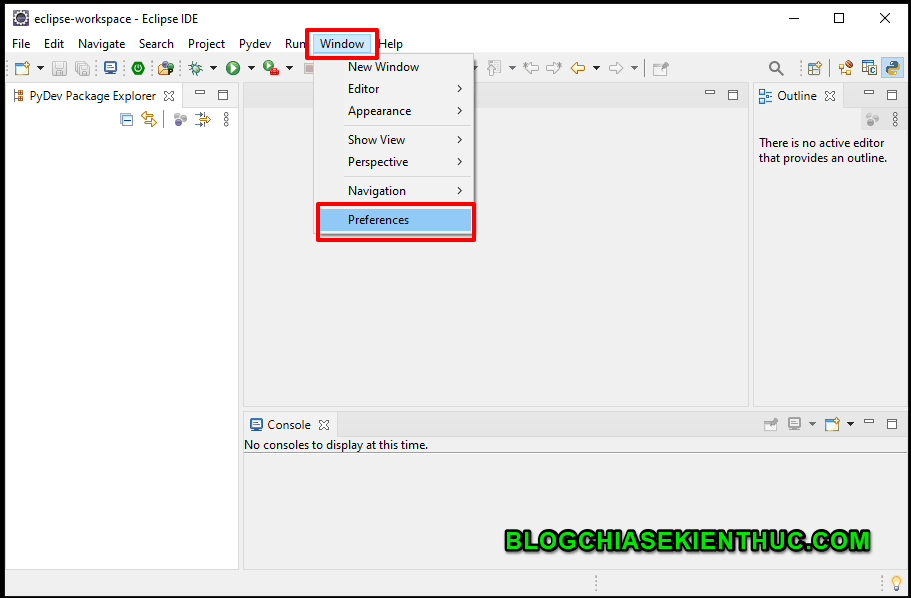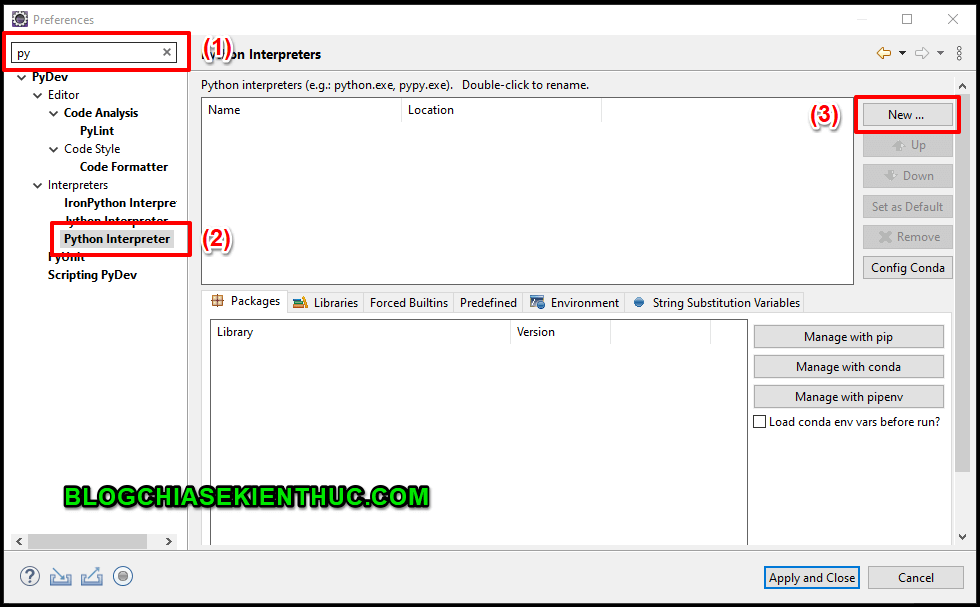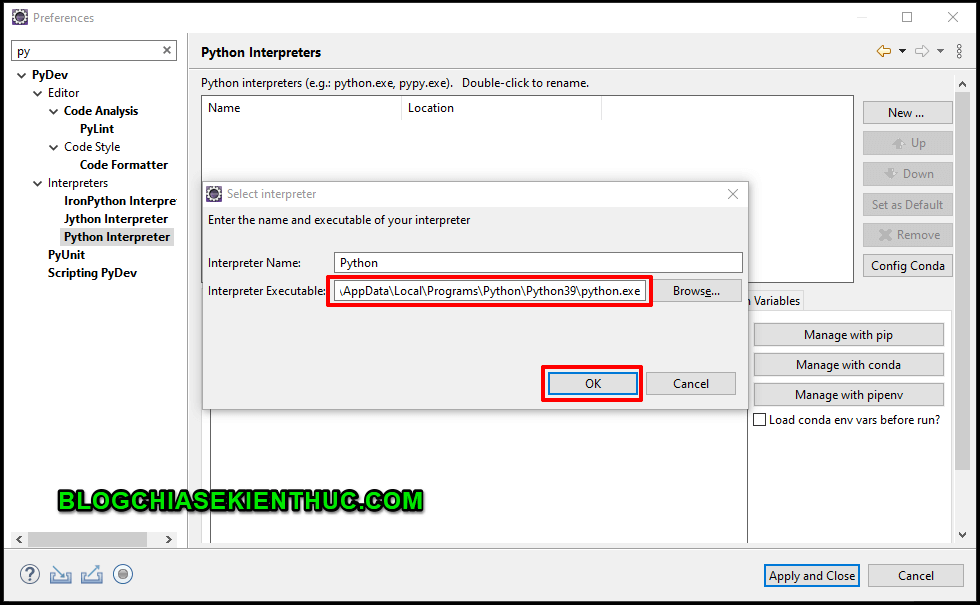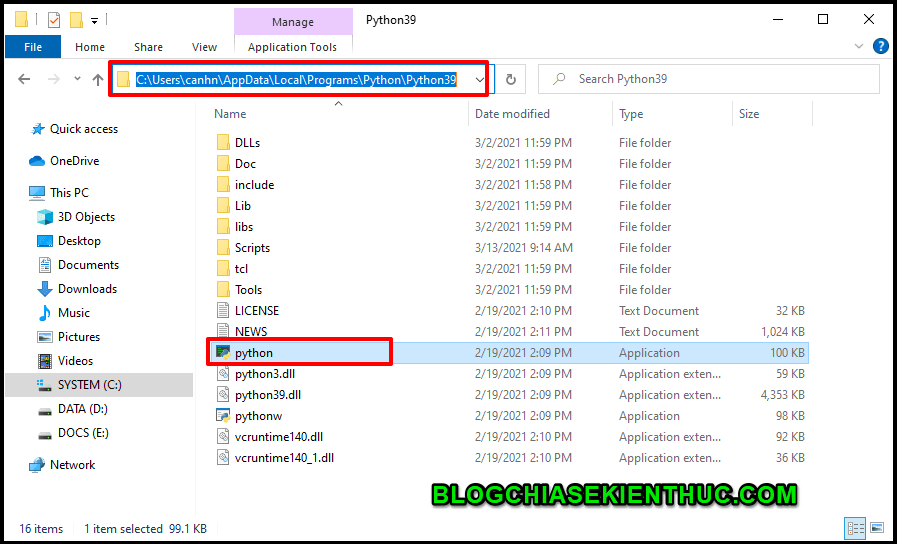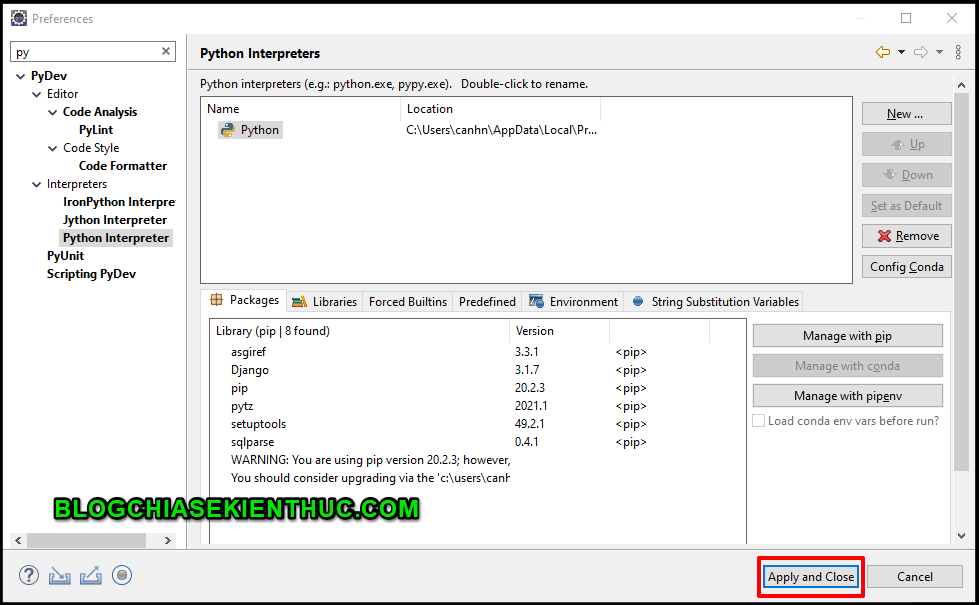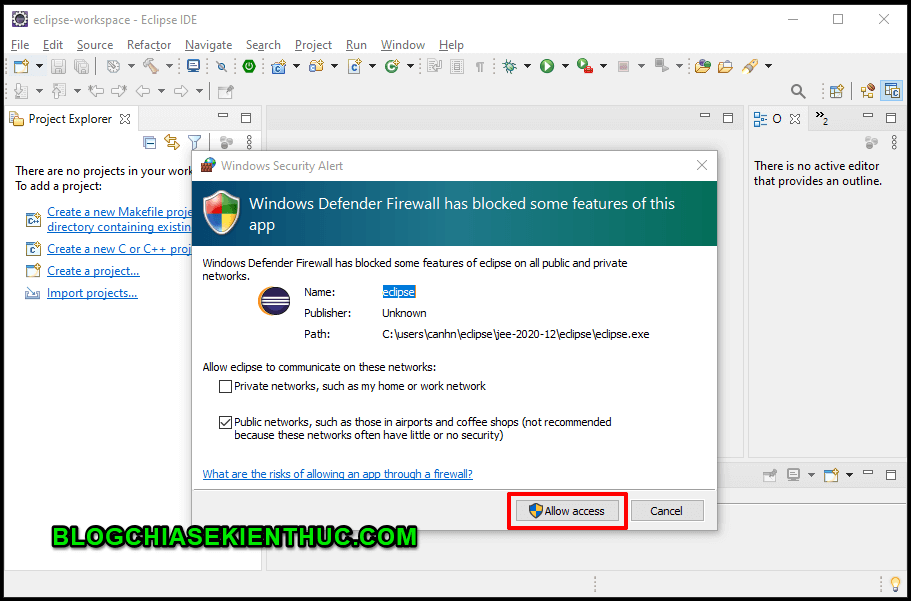Chào các bạn, có lẽ lập trình viên Java đã quá quen thuộc với Eclipse rồi đúng không. Thậm chí, mình biết nhiều bạn còn nghĩ Eclipse chỉ dùng dùng để lập trình Java thôi cơ ◉◡◉
Với nhiều bạn mới học lập trình, đặc biệt là những bạn có máy tính cấu hình không được cao thì một IDE hỗ trợ nhiều ngôn ngữ là điều rất thuận tiện.
Vì vậy mà ở trong bài viết này, mình sẽ hướng dẫn các bạn cách cài đặt plugin để lập trình Python trên Eclipse (bình thường các bạn sẽ phải cài PyCharm – một IDE khá là nặng để thực hiện lập trình Python).
Ok, giờ thì chúng ta cùng bắt đầu nhé !
Hướng dẫn lập trình Python trên Eclipse
+ Bước 1: Cài đặt Plugin
Đầu tiên các bạn mở Eclipse lên vào mục: Help => và chọn Eclipse Marketplace…
Một hộp thoại mở lên, các bạn gõ từ khóa pydev để tìm kiếm => kết quả sẽ hiển thị như hình bên dưới (plugin PyDev - Python IDE for Eclipse sẽ xuất hiện). Các bạn chỉ cần bấm vào Install để cài đặt.
Tiếp theo, các bạn sẽ xác nhận một số tính năng sẽ có sau khi cài đặt Plugin này. Các bạn cứ tích hết sau đó bấm Confirm để tiếp tục.
Đến phần License, các bạn tích chọn I accept the terms of the license agreements => và sau đó bấm Finish để bắt đầu cài đặt.
Quá trình cài đặt đang diễn ra, các bạn lưu ý giữ kết nối Internet vì Eclipse sẽ download một số thành phần từ Internet về.
Sau khi cài đặt xong thì các bạn Restart lại máy tính để khởi động IDE và Active Plugin.
+ Bước 2: Thiết lập Python Interpreters
Sau khi cài plugin xong các bạn phải thiết lập trỏ đến Python Interpreters để phục vụ cho quá trình thông dịch chương trình Python.
Các bạn vào mục Window => và chọn Preferences như hình bên dưới.
Trong ô tìm kiếm các bạn gõ từ khóa py => và chọn vào tab Python Interpreter. Sau đó bấm New… để thêm mới.
Một hộp thoại hiện lên, các bạn bấm vào Browse và chỉ đến đường dẫn các bạn cài python. Mặc định sẽ như hình bên dưới.
Tiếp theo các bạn bấm OK hoàn thành việc thiết lập Python Interpreters.
Vậy là OK rồi đó, các bạn bấm Apply and Close để xác nhận việc thiết lập.
Máy bạn nào mà có thông báo Firewall thì cứ nhấn Allow accsess để đồng ý là được nha.
Lời Kết
Okay ! Vậy là trong bài viết này mình đã cùng các bạn cài đặt một plugin để có thể lập trình Python trên Eclipse một cách rất đơn giản rồi đó.
Mặc dù khi lập trình Python trên Eclipse sẽ không thể mang lại một trải nghiệm tốt như trên PyCharm được, nhưng rõ ràng là đối với những bạn sở hữu máy tính cấu hình không quá cao thì đây là một lựa chọn tốt.
Ở trong bài viết sau mình sẽ hướng dẫn các bạn cách tạo chương trình Python đơn trên Eclipse. Các bạn nhớ theo dõi blog để cập nhật các bài viết mới nhé !
CTV: Nguyễn Đức Cảnh – Blogchiasekienthuc.com
 Blog Chia Sẻ Kiến Thức Máy tính – Công nghệ & Cuộc sống
Blog Chia Sẻ Kiến Thức Máy tính – Công nghệ & Cuộc sống